Configurez AutoSupport
 Suggérer des modifications
Suggérer des modifications


Vous pouvez activer la fonctionnalité AutoSupport et les options AutoSupport individuelles lors de la première installation de StorageGRID, ou vous pouvez les activer ultérieurement.
-
Vous êtes connecté au Grid Manager à l'aide d'un navigateur web pris en charge.
-
Vous disposez de l'autorisation d'accès racine ou d'une autre autorisation de configuration de grille.
-
Si vous utilisez le protocole HTTPS ou HTTP pour l'envoi de messages AutoSupport, vous avez fourni un accès Internet sortant au nœud d'administration principal, soit directement, soit à l'aide d'un serveur proxy (connexions entrantes non requises).
-
Si vous utilisez le protocole HTTPS ou HTTP et que vous souhaitez utiliser un serveur proxy, vous avez Configuré un serveur proxy d'administration.
-
Si vous utilisez SMTP comme protocole pour les messages AutoSupport, vous avez configuré un serveur de messagerie SMTP. La même configuration de serveur de messagerie est utilisée pour les notifications par e-mail d'alarme (système hérité).
Spécifiez le protocole des messages AutoSupport
Vous pouvez utiliser les protocoles suivants pour l'envoi des messages AutoSupport :
-
HTTPS : il s'agit du paramètre par défaut et recommandé pour les nouvelles installations. Le protocole HTTPS utilise le port 443. Pour activer la fonctionnalité AutoSupport On Demand, vous devez utiliser le protocole HTTPS.
-
HTTP: Ce protocole n'est pas sécurisé, sauf s'il est utilisé dans un environnement de confiance où le serveur proxy se convertit en HTTPS lors de l'envoi de données via Internet. Le protocole HTTP utilise le port 80.
-
SMTP: Utilisez cette option si vous souhaitez que les messages AutoSupport soient envoyés par e-mail. Si vous utilisez SMTP comme protocole pour les messages AutoSupport, vous devez configurer un serveur de messagerie SMTP sur la page Configuration des e-mails existants (SUPPORT alarmes (hérité) Configuration des e-mails existants).
SMTP était le seul protocole disponible pour les messages AutoSupport avant la version de StorageGRID 11.2. Si vous avez installé une version antérieure de StorageGRID au départ, SMTP est peut-être le protocole sélectionné.
Le protocole que vous définissez permet d'envoyer tous les types de messages AutoSupport.
-
Sélectionnez SUPPORT Outils AutoSupport.
La page AutoSupport s'affiche et l'onglet Paramètres est sélectionné.
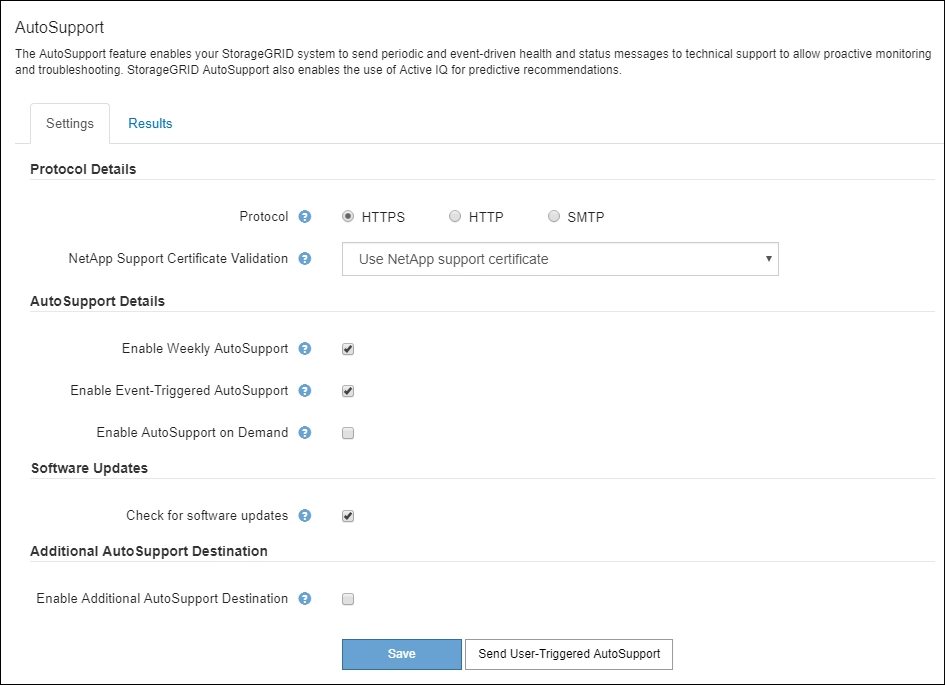
-
Sélectionnez le protocole à utiliser pour envoyer des messages AutoSupport.
-
Si vous avez sélectionné HTTPS, indiquez si vous souhaitez utiliser un certificat TLS pour sécuriser la connexion au serveur de support NetApp.
-
Utiliser le certificat de support NetApp (par défaut) : la validation du certificat permet de garantir la sécurité de la transmission des messages AutoSupport. Le certificat de support NetApp est déjà installé avec le logiciel StorageGRID.
-
Ne pas vérifier le certificat : sélectionnez cette option uniquement si vous avez une bonne raison de ne pas utiliser la validation de certificat, par exemple lorsqu'il y a un problème temporaire avec un certificat.
-
-
Sélectionnez Enregistrer.
Tous les messages hebdomadaires, déclenchés par l'utilisateur et déclenchés par des événements sont envoyés à l'aide du protocole sélectionné.
Désactiver les messages AutoSupport hebdomadaires
Par défaut, le système StorageGRID est configuré pour envoyer un message AutoSupport au support NetApp une fois par semaine.
Pour déterminer quand le message hebdomadaire AutoSupport sera envoyé, accédez à l'onglet AutoSupport Résultats. Dans la section AutoSupport hebdomadaire, examinez la valeur de prochaine heure programmée.
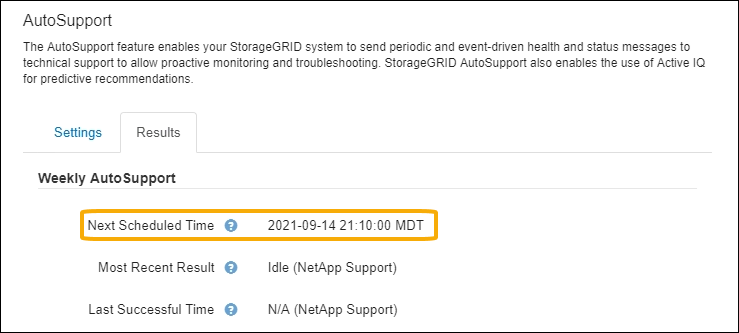
Vous pouvez désactiver l'envoi automatique de messages AutoSupport hebdomadaires à tout moment.
-
Sélectionnez SUPPORT Outils AutoSupport.
-
Décochez la case Activer AutoSupport hebdomadaire.
-
Sélectionnez Enregistrer.
Désactivez les messages AutoSupport déclenchés par les événements
Par défaut, le système StorageGRID est configuré de manière à envoyer un message AutoSupport au support NetApp lorsqu'une alerte importante ou un autre événement système important se produit.
Vous pouvez désactiver à tout moment les messages AutoSupport déclenchés par les événements.

|
Les messages AutoSupport déclenchés par des événements sont également supprimés lorsque vous supprimez des notifications par e-mail dans tout le système. (Sélectionnez CONFIGURATION système Options d'affichage. Sélectionnez ensuite Supprimer toutes les notifications.) |
-
Sélectionnez SUPPORT Outils AutoSupport.
-
Décochez la case Activer AutoSupport déclenchée par événement.
-
Sélectionnez Enregistrer.
Activez AutoSupport on Demand
AutoSupport On Demand peut vous aider à résoudre les problèmes sur lesquels le support technique travaille activement.
AutoSupport On Demand est désactivé par défaut. L'activation de cette fonction permet au support technique de demander à votre système StorageGRID d'envoyer automatiquement des messages AutoSupport. Le support technique peut également définir l'intervalle d'interrogation pour les requêtes AutoSupport On Demand.
Le support technique ne peut ni activer ni désactiver AutoSupport On Demand.
-
Sélectionnez SUPPORT Outils AutoSupport.
-
Sélectionnez le HTTPS pour le protocole.
-
Cochez la case Activer AutoSupport hebdomadaire.
-
Cochez la case Activer AutoSupport On Demand.
-
Sélectionnez Enregistrer.
AutoSupport On Demand est activé et le support technique peut envoyer des demandes AutoSupport On Demand à StorageGRID.
Désactive les vérifications des mises à jour logicielles
Par défaut, StorageGRID contacte NetApp pour déterminer si des mises à jour logicielles sont disponibles pour votre système. Si un correctif StorageGRID ou une nouvelle version est disponible, la nouvelle version s'affiche sur la page mise à niveau StorageGRID.
Si nécessaire, vous pouvez éventuellement désactiver la vérification des mises à jour logicielles. Par exemple, si votre système ne dispose pas d'un accès WAN, vous devez désactiver la vérification pour éviter les erreurs de téléchargement.
-
Sélectionnez SUPPORT Outils AutoSupport.
-
Désélectionnez la case à cocher Rechercher les mises à jour logicielles.
-
Sélectionnez Enregistrer.
Ajouter une destination AutoSupport supplémentaire
Lorsque vous activez AutoSupport, les messages d'état et d'état sont envoyés au support NetApp. Vous pouvez indiquer une destination supplémentaire pour tous les messages AutoSupport.
Pour vérifier ou modifier le protocole utilisé pour envoyer des messages AutoSupport, reportez-vous aux instructions à Spécifiez le protocole des messages AutoSupport.

|
Vous ne pouvez pas utiliser le protocole SMTP pour envoyer des messages AutoSupport à une destination supplémentaire. |
-
Sélectionnez SUPPORT Outils AutoSupport.
-
Sélectionnez Activer une destination AutoSupport supplémentaire.
Les champs destination AutoSupport supplémentaire s'affichent.
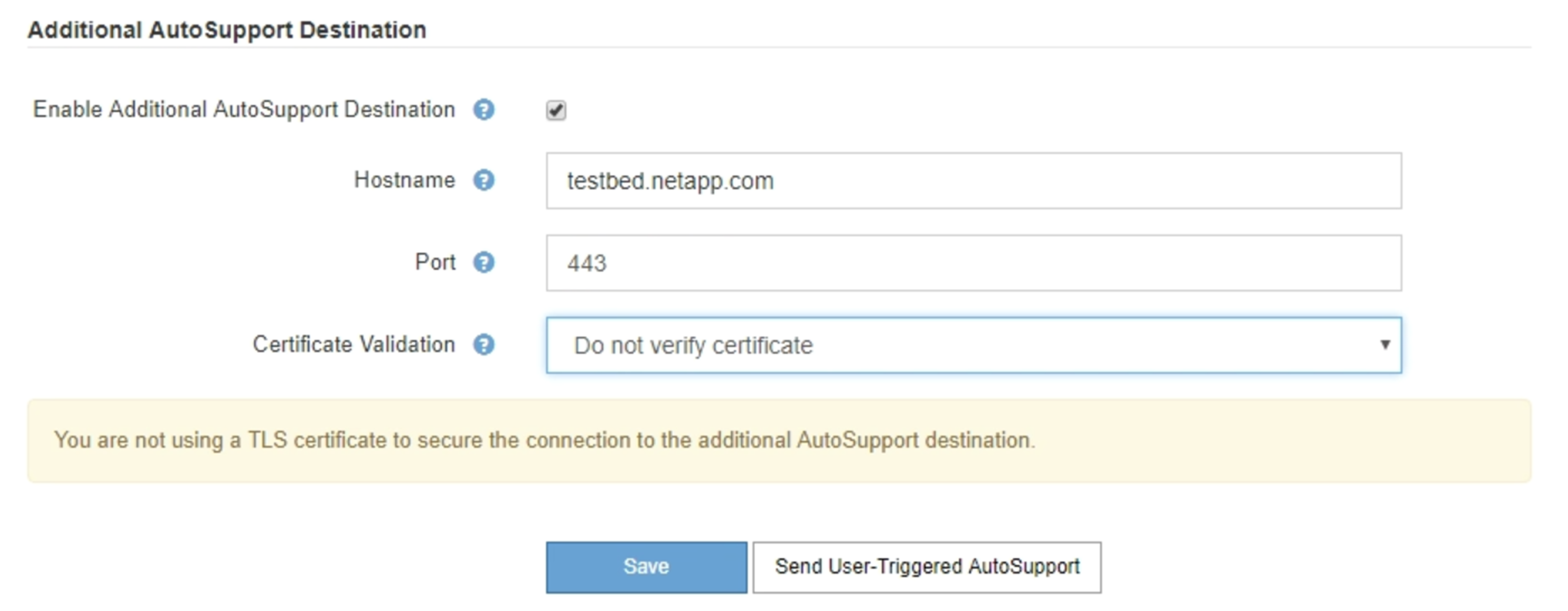
-
Entrez le nom d'hôte ou l'adresse IP du serveur d'un serveur de destination AutoSupport supplémentaire.
Vous ne pouvez entrer qu'une destination supplémentaire. -
Entrez le port utilisé pour la connexion à un serveur de destination AutoSupport supplémentaire (le port par défaut est le port 80 pour HTTP ou le port 443 pour HTTPS).
-
Pour envoyer vos messages AutoSupport avec validation de certificat, sélectionnez utiliser le bundle de CA personnalisé dans la liste déroulante validation de certificat. Puis, effectuez l'une des opérations suivantes :
-
Utilisez un outil d'édition pour copier et coller tout le contenu de chacun des fichiers de certificat d'autorité de certification codés au PEM dans le champ CA bundle, concaténé dans l'ordre de la chaîne de certificats. Vous devez inclure
----BEGIN CERTIFICATE----et----END CERTIFICATE----dans votre sélection.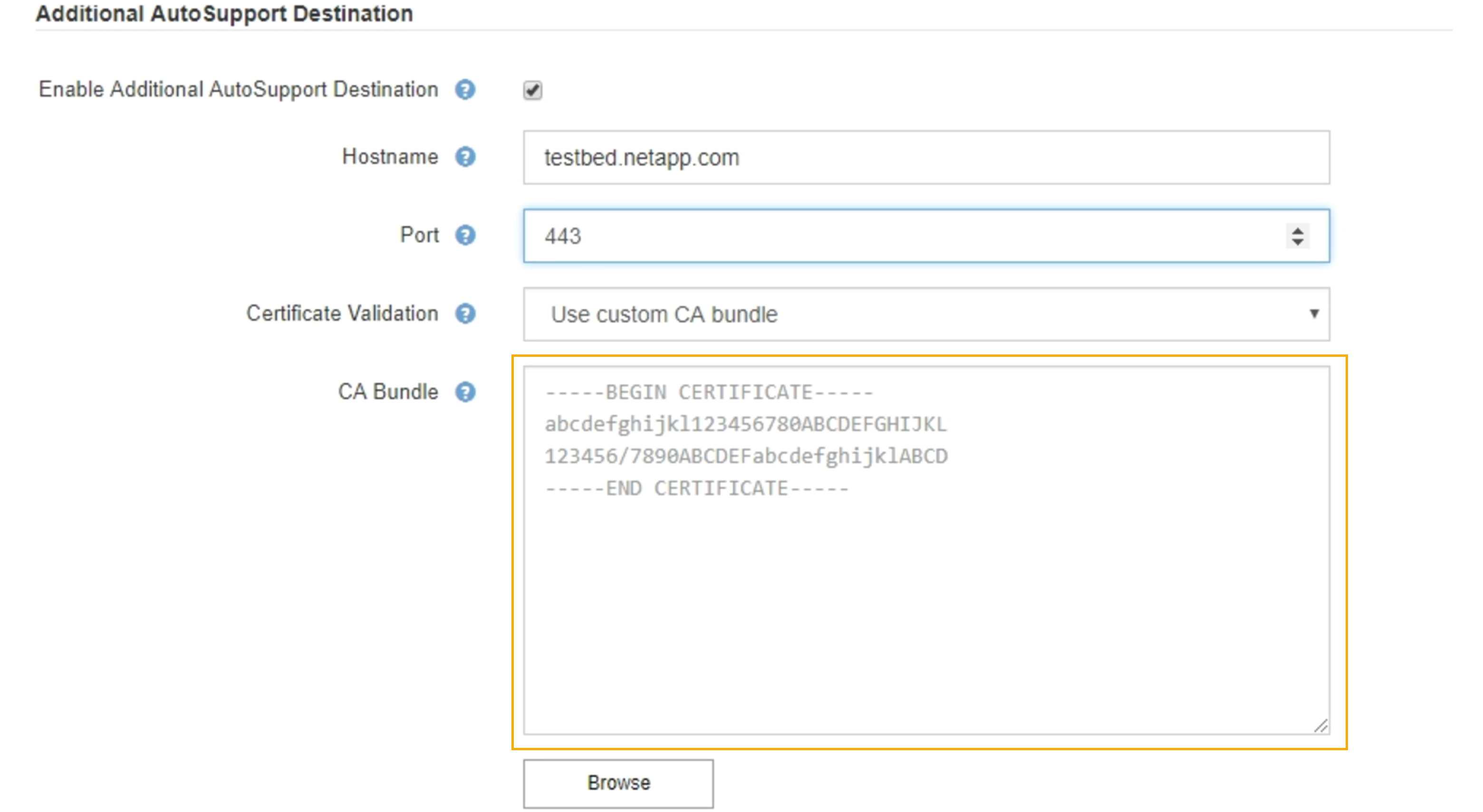
-
Sélectionnez Parcourir, naviguez jusqu'au fichier contenant les certificats, puis sélectionnez Ouvrir pour télécharger le fichier. La validation du certificat garantit que la transmission des messages AutoSupport est sécurisée.
-
-
Pour envoyer vos messages AutoSupport sans validation de certificat, sélectionnez ne pas vérifier le certificat dans la liste déroulante validation de certificat.
Sélectionnez cette option uniquement si vous avez une bonne raison de ne pas utiliser la validation de certificat, par exemple en cas de problème temporaire avec un certificat.
Un message d'avertissement s'affiche : « vous n'utilisez pas de certificat TLS pour sécuriser la connexion à la destination AutoSupport supplémentaire. »
-
Sélectionnez Enregistrer.
Tous les futurs messages AutoSupport hebdomadaires, déclenchés par les événements et déclenchés par l'utilisateur seront envoyés à la destination supplémentaire.


